După instalarea unei actualizări majore a Actualizării aniversării Windows 10, mulți utilizatori au observat o scădere a vitezei internetului. Ce este legat și cum se restabilește viteza de rețea anterioară?
Se pare că actualizarea Update Anniversary vine împreună cu funcția TCP / IP Receive Window Auto Tuning (în versiunile în limba rusă numită fereastra Auto-Tuning pentru fereastra de primire), care este responsabilă pentru îmbunătățirea performanței aplicațiilor. Astfel de programe primesc pachetele TCP prin rețea, ceea ce afectează ratele de transmisie și recepție a datelor.
Verificarea funcției de auto-acordare a ferestrei de primire și a vitezei rețelei
- Faceți clic dreapta pe pictograma "Start" și selectați "Linie de comandă (Administrator)".
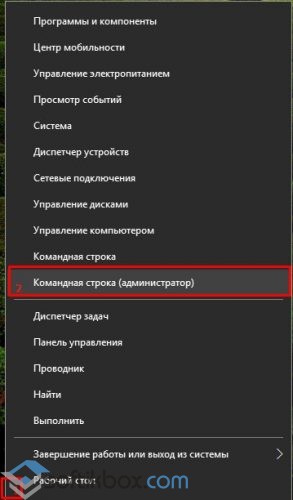
- Se deschide consola. Introduceți "interfața netsh tcp show global". Să ne uităm la parametrul "Nivel automat de primire a ferestrei de primire".

- Trebuie specificată valoarea "normal", care indică activitatea funcției.
- Dacă viteza rețelei este lentă, atunci această funcție ar trebui dezactivată.
Dezactivați Auto-Tuning fereastra de primire pentru a îmbunătăți viteza internetului
Pentru a dezactiva nivelul automat de negocieri al ferestrei de primire, este necesar să efectuați următoarele acțiuni pe linia de comandă:
- Introduceți comanda "netsh int tcp set global autotuninglevel = dezactivat" în consola și apăsați "Enter".

- Repornim computerul și verificăm viteza rețelei. Dacă nu se îmbunătățește, funcția de primire automată a ferestrei ar trebui să fie activată din nou. Pentru aceasta, se folosește comanda "netsh int tcp set global autotuninglevel = normal".
- După ce este terminat, este timpul să reporniți PC-ul.
Dacă viteza rețelei nu sa îmbunătățit, trebuie să mergeți la managerul de activități și să vedeți ce servicii și procese aveți, poate că un program este actualizat sau este activat Torrent.